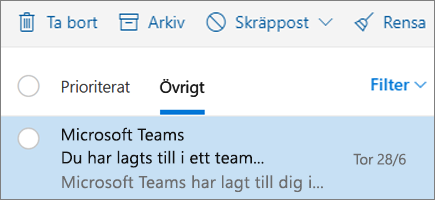Ordna e-post med Outlook på webben
Prioritera meddelanden med Prioriterad inkorg
I Prioriterad inkorg sorteras din e-post på två flikar: prioriterad för meddelanden som du troligen läser och andra för resten.
Aktivera Prioriterad inkorg:
-
Välj Inställningar

Flytta ett meddelande från en flik till en annan:
-
Välj fliken Prioriterad eller Annan.
-
Markera det meddelande som du vill flytta och välj Flytta till> Flytta tilli verktygsfältet... eller Flytta alltid till...
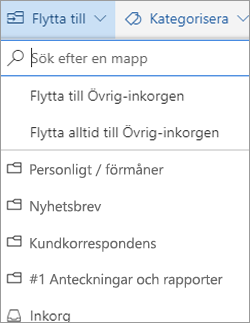
Använda filter för att sortera och visa meddelanden
Du kan använda filter för att välja vilka meddelanden som ska visas.
-
Välj Filter
-
Välj ett alternativ.
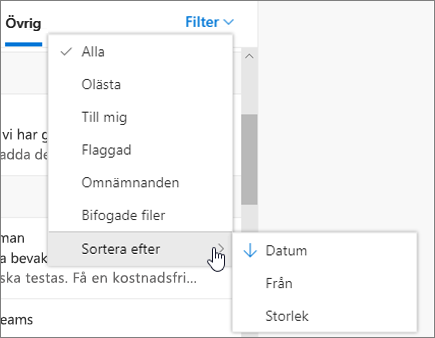
Visa meddelanden som konversationer eller enskilt
Om du vill visa relaterade meddelanden som en enda konversation eller tråd:
-
Välj Inställningar

-
Under konversationsvyn väljer du om du vill se meddelandena som en konversation med:
-
Senaste meddelandena överst
-
Senaste meddelandena nederst
-
Om du vill visa meddelandena var för sig:
-
Välj Inställningar

-
Under konversationsvynväljer du Av.
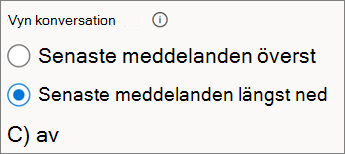
Skapa en regel
Använd regler för att automatisera åtgärder för inkommande e-post, till exempel för att flytta vissa meddelanden till en särskild mapp.
-
Skapa en regel för ett visst meddelande:
-
Högerklicka på den och välj Skapa regel. Du kan också välja fler alternativ (...) och välja Skapa regel.
Så här redigerar du en befintlig regel:
-
Välj Inställningar .
-
-
Välj E-post > Regler.
-
Välj Redigera regel bredvid den regel som du vill ändra.
-
Gör önskade ändringar.
-
Välj Spara.
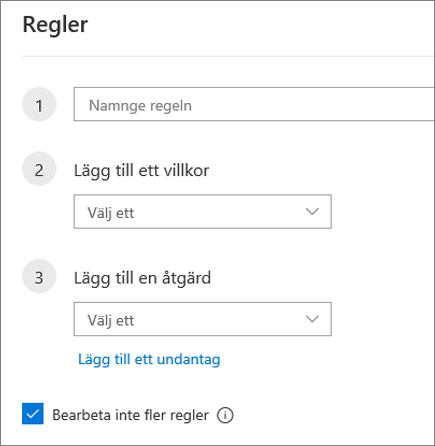
Arkivera ett meddelande
Håll inkorgen ren genom att arkivera meddelanden som du har svarat på och åtgärdat, men inte vill ta bort eller flytta till en mapp.
-
Välj ett eller flera meddelanden.
-
Högerklicka och välj Arkivera.
Eller Välj arkivera i verktygsfältet.
Det är lätt att hitta arkiverade objekt via sökrutan eller i mappen Arkiv.